xmind调整字体大小的教程
时间:2023-05-17 14:16:38作者:极光下载站人气:2828
xmind是一款实用的制作思维导图的软件,向用户提供了各种各样的免费架构模板,能够帮助用户制作出不错的思维导图,并且xmind软件简单易上手,可以高效实现可视化,很多用户在xmind软件中制作思维导图时,都会对其中的字体大小进行简单的调整,但是刚开始接触这款软件的用户不知道从何入手设置,便问到xmind怎么调整字体大小的问题,这个问题其实很好解决,用户直接在页面上右键点击主题,将会弹出右键菜单,用户选择其中的重设样式选项,将会进入到样式选项卡中,用户随后简单的设置字体字号即可调整大小,那么下面就让小编来详细的向大家介绍一下设置的方法步骤吧。
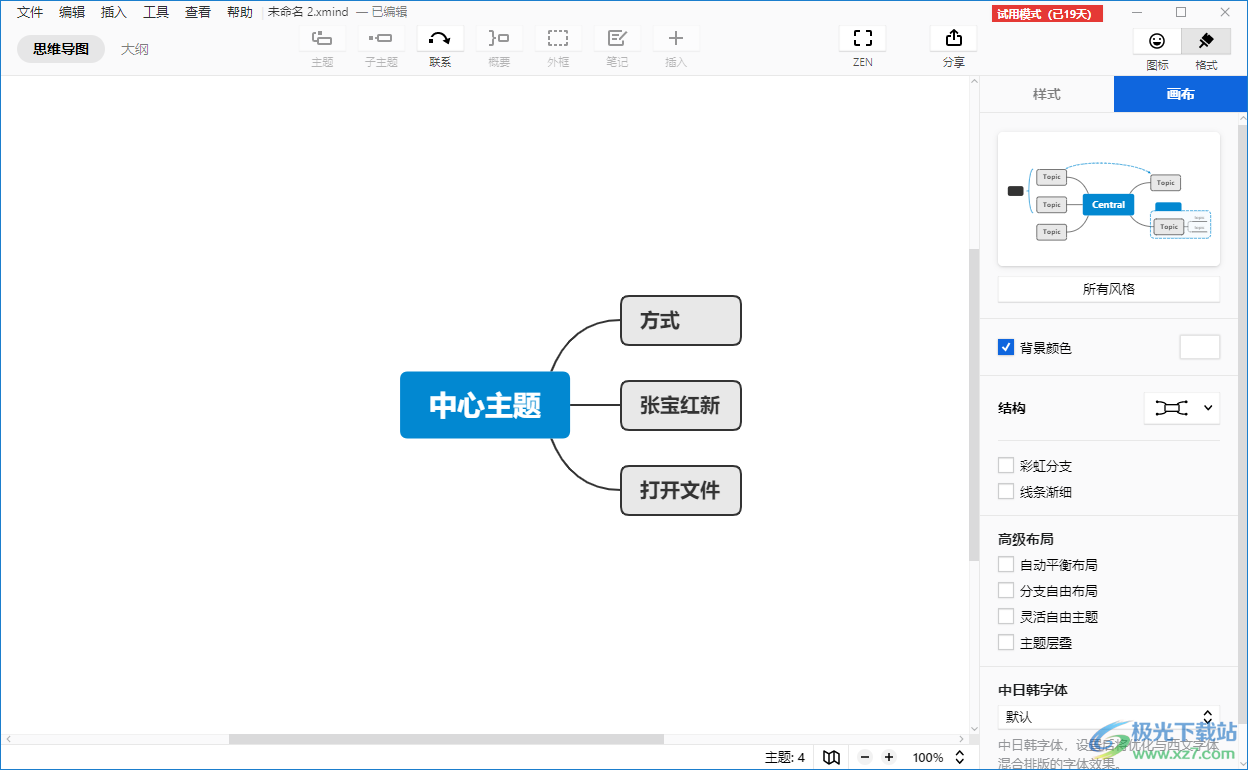
方法步骤
1.首先在电脑桌面上双击打开xmind软件,并新建思维导图模板进入到编辑页面上

2.用户需要在主题框中输入自己需要的文字内容,接着用鼠标右键点击主题来设置文字大小
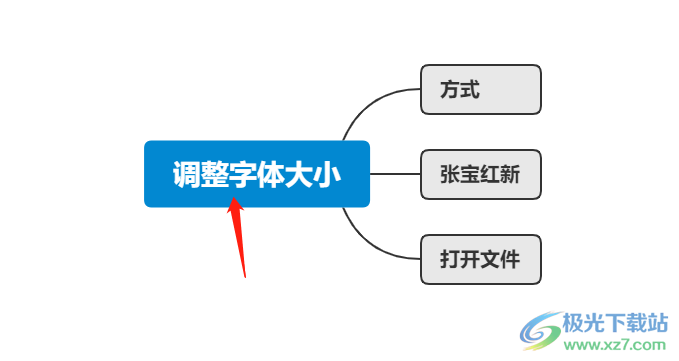
3.可以看到弹出来的右键菜单,用户需要点击其中的重设样式选项

4.这时就会在右侧页面上弹出侧边窗口,用户在默认的样式选项卡中点击字号选项
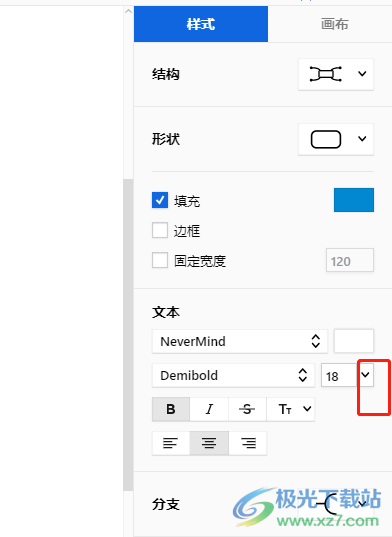
5.将会拓展出各种字号大小选项,数值越大,文字就越大,反之则越小
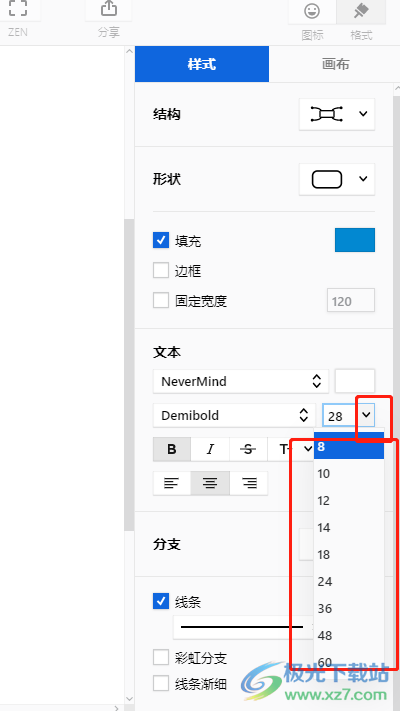
6.设置完成后,用户就可以看到编辑页面上的主题文字大小发生了变化
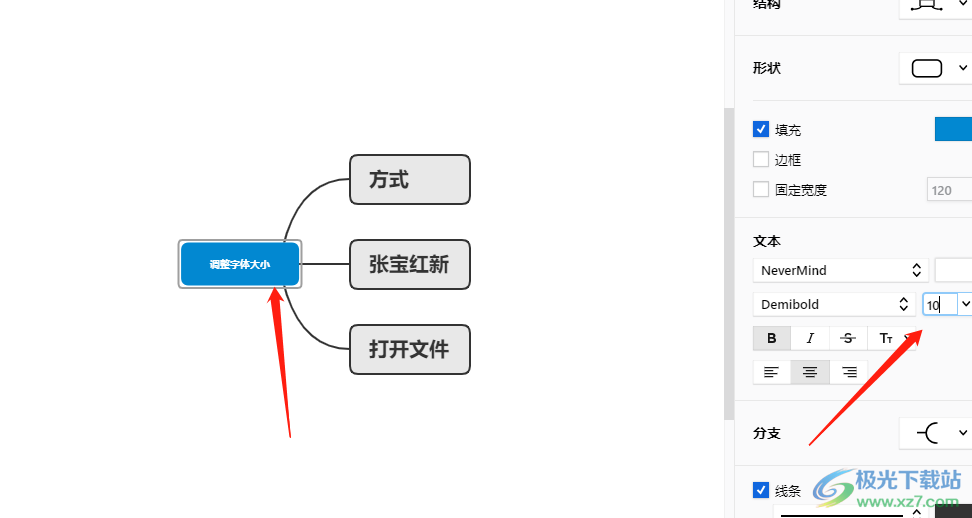
相信大部分的用户都接触过思维导图的制作,当用户在xmind软件中制作思维导图时,需要将主题中的文字大小进行调整,就可以在打开的侧边窗口中找到位于样式选项卡中的字号选项,接着就可以按照自己的需求来调整字体大小了,方法简单易懂,有需要的用户快来试试看吧。

大小:77.20 MB版本:v10.3.0环境:WinAll
- 进入下载
相关推荐
相关下载
热门阅览
- 1百度网盘分享密码暴力破解方法,怎么破解百度网盘加密链接
- 2keyshot6破解安装步骤-keyshot6破解安装教程
- 3apktool手机版使用教程-apktool使用方法
- 4mac版steam怎么设置中文 steam mac版设置中文教程
- 5抖音推荐怎么设置页面?抖音推荐界面重新设置教程
- 6电脑怎么开启VT 如何开启VT的详细教程!
- 7掌上英雄联盟怎么注销账号?掌上英雄联盟怎么退出登录
- 8rar文件怎么打开?如何打开rar格式文件
- 9掌上wegame怎么查别人战绩?掌上wegame怎么看别人英雄联盟战绩
- 10qq邮箱格式怎么写?qq邮箱格式是什么样的以及注册英文邮箱的方法
- 11怎么安装会声会影x7?会声会影x7安装教程
- 12Word文档中轻松实现两行对齐?word文档两行文字怎么对齐?
网友评论